Page 1
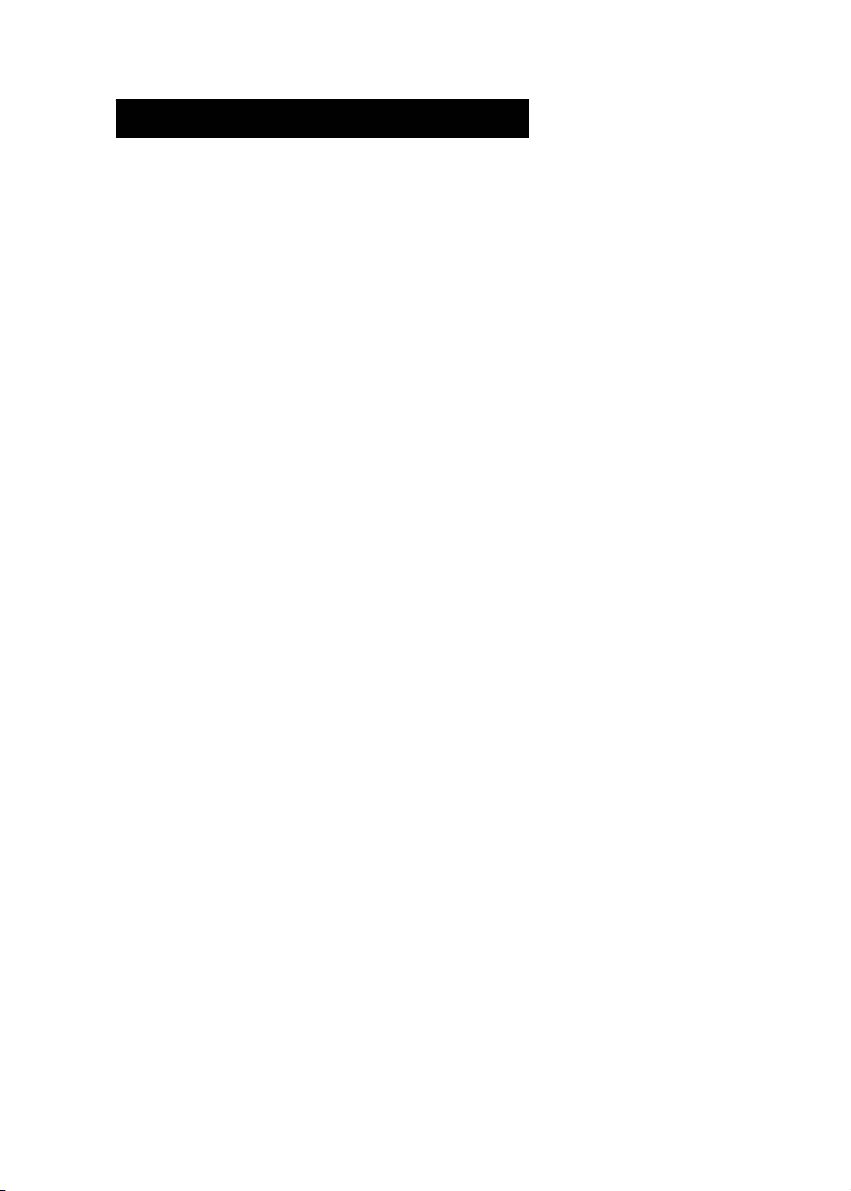
Проводная офисная клавиатура
Defender Luna
Инструкция по эксплуатации
Page 2

Проводная офисная клавиатура
ВВЕДЕНИЕ
Благодарим вас за приобретение проводной офисной клавиатуры
Defender Luna. Информация, представленная в данной инструкции,
поможет вам при установке и использовании клавиатуры, а также
раскроет смысл функций ее дополнительных клавиш. Сохраните
инструкцию и установочный диск для возможного обращения к ним в
будущем.
СИСТЕМНЫЕ ТРЕБОВАНИЯ
Перед установкой программного обеспечения клавиатуры Defender
Luna убедитесь в том, что ваша система соответствует перечисленным
ниже требованиям:
- Pentium 133 или более поздняя версия
- Система Microsoft Windows 98/ME/2000/XP или более
поздняя версия
- Microsoft Internet Explorer 4.0 или более поздняя версия
- 64 Мб оперативной памяти
- CD-ROM или DVD- дисковод
- Для использования возможностей «офисных» клавиш вам
также понадобятся:
• Microsoft Office 97 или более поздняя версия. (При наличии
приложений Word, Excel, Power Point или MS Outlook
клавиатура будет работать с большим количеством функций
• Офисные функции клавиатуры также совместимы с другими
приложениями (если имя приложения написано на «горячей»
клавише, то нажатием на нее вы активизируете
соответствующую функцию).
).
Page 3

Проводная офисная клавиатура
Проводная офисная клавиатура:
1. УСТАНОВКА
• В комплект входят: клавиатура, программное обеспечение,
инструкция по эксплуатации.
• Выключите компьютер, затем подключите к нему клавиатуру.
• Включите компьютер, затем установите программное
обеспечение.
УСТАНОВКА ДЛЯ WINDOWS 98/ME/2000/XP
• Если на вашем компьютере уже установлено программное
обеспечение для какой-либо другой клавиатуры, обязательно
удалите его, перед тем как приступить к процессу
инсталляции драйвера проводной офисной клавиатуры Luna.
• Вставьте установочный диск в дисковод. На экране появится
окно автоматической установки. Прочитайте инструкцию,
которая появится в данном окне, прежде чем приступать к
следующему шагу. Инсталляция программного обеспечения
начнется автоматически в директорию C:\PROGRAM
FILES\NETROPA\.
• Нажмите на кнопку «Finish» и перезагрузите компьютер для
активизации программного обеспечения. Иконка,
обозначающая офисную клавиатуру, появится на системном
трее вашего рабочего стола сразу же после перезагрузки.
ДЕИНСТАЛЛЯЦИЯ
Для удаления драйвера проводной офисной клавиатуры с вашего
компьютера откройте Setting→ Control Panel → Add/remove
programs и удалите программное обеспечение «Office Keyboard».
Page 4
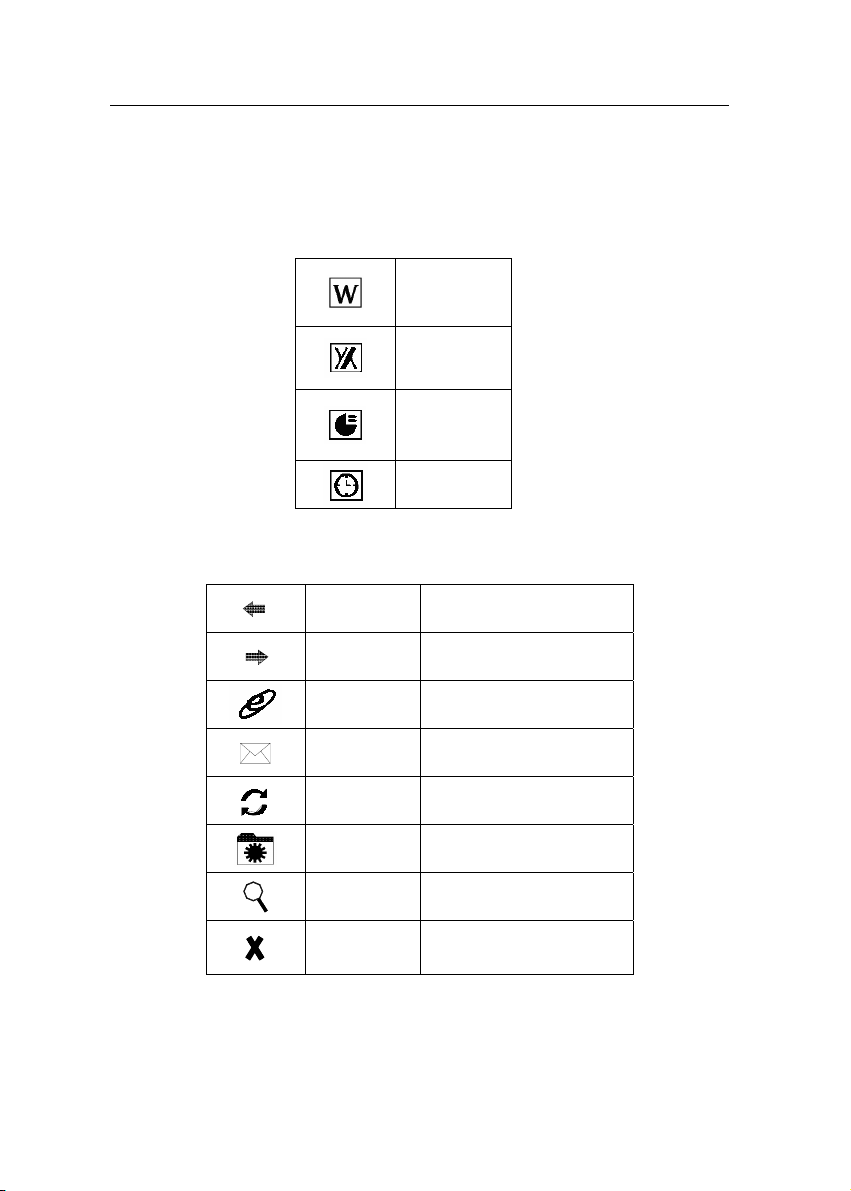
Проводная офисная клавиатура
2. ФУНКЦИИ КЛАВИШ ОФИСНОЙ КЛАВИАТУРЫ LUNA:
• Клавиши, активизирующие офисные приложения:
Word
Excel
Power
Point
Calendar
• Клавиши управления в Интернете:
Back Назад
Forward Вперед
WWW Домашняя страница
Email Электронная почта
Refresh Обновить
Favorite Избранное
Search Поиск
Stop Стоп
Page 5

Проводная офисная клавиатура
• Клавиши, активизирующие приложения:
My
Computer
Calculator Калькулятор
Log Off Выход из сети
Sleep Спящий режим
Power Питание
Мой компьютер
• Клавиши управления средствами мультимедиа:
Play/Pause
Stop Стоп
V- Звук -
V+ Звук +
Mute Отключение звука
Воспроизведение/Пауза
Next track Следующая запись
Pre-track Предыдущая запись
Page 6

Проводная офисная клавиатура
• Клавиши, активизирующие функции панели
инструментов:
Cut Вырезать
Copy Копировать
Paste Вставить
Mark Выделить
Back Назад
Forward Вперед
App Sw Переключение приложений
Close Закрыть
Scroll
Wheel
Колесо
• Функциональные клавиши:
Office Lock key
прокрутки
Блокировка
офисных
функций клавиш
F1: Help Помощь
F2: New Создать
F3: Open Открыть
F4: Save Сохранить
Page 7

Проводная офисная клавиатура
F5: Replace Заменить
F6: Spell Правописание
F7: Undo Отменить
F8: Redo Вернуть
F9: Reply Ответить
F10: Reply all Ответить всем
F11: Forward Вперед
F12: Send Отправить
Print Scn: Print Печать
Перед использованием «горячих» клавиш клавиатуры Defender Luna
убедитесь, что вами соблюдены все перечисленные выше правила
установки программного обеспечения и системные требования.
Клавиша «Выход из сети» (Log off):
• При работе с системой Windows версии 95/98/ME/XP данная
функция может иногда «зависать»: если диалоговое окно
«Выход из сети» (Log off) не появляется на экране после
нажатия на соответствующую кнопку, нажмите на клавишу
«Esc», а затем снова на кнопку «Выход из сети» (Log off).
• Функция «Выход из сети» (Log off) не работает в системе
Windows NT.
• При работе
сети» (Log off) требует активации, для этого необходимо
открыть «Setting – Taskbar –
предлагаемом меню пункт «Logoff»:
в системе Windows 2000 функция «Выход из
Advanced – Display» и отметить в
Page 8

Проводная офисная клавиатура
ОПИСАНИЕ «ВСПЛЫВАЮЩЕГО» МЕНЮ (ДОПОЛНИТЕЛЬНАЯ
ФУНКЦИЯ КОЛЕСА ПРОКРУТКИ НА КЛАВИАТУРЕ)
«Всплывающее» меню, появляющееся на экране при нажатии на
колесо прокрутки клавиатуры, обеспечит быстрый доступ к часто
используемому тексту, документам, музыке и т.д.:
Перед использованием функций меню вам необходимо будет выбрать
пункт «Configure» (Установки). В открывшемся диалоговом окне
Page 9

Проводная офисная клавиатура
напишите часто используемые вами имена, предложения или отрывки
текста, а также названия приложений и комбинации клавиш.
После
завершения установок нажмите кнопку «ОК». Теперь при
открытии «всплывающего» меню вы можете выбрать любую из
предлагаемых функций:
После установки программного обеспечения клавиатуры, функция
колеса прокрутки мыши, будет доминировать над функцией колеса
прокрутки клавиатуры, чтобы это устранить, активируйте «office
keyboard function» в драйвере «control center», далее выберите
«keyboad function».
Page 10

Проводная офисная клавиатура
ВАЖНАЯ ИНФОРМАЦИЯ О ПРОГРАММНОМ ОБЕСПЕЧЕНИИ:
• При работе в системе Windows 98 (или более поздней версии)
следующие «горячие» клавиши клавиатуры не требуют
установки драйвера: клавиши, активизирующие офисные
приложения; клавиши «Вырезать» (Cut), «Копировать»
(Copy), «Вставить» (Paste), «Выделить» (Mark),
«Переключение приложений» (Application switch), «Закрыть»
(Close), «Мой компьютер» (My computer), «Выход из сети»
(Log off), «Спящий режим» (Sleep), «Питание» (Power).
• При работе в системе Windows ME/2000/XP следующие
«горячие» клавиши клавиатуры не
драйвера: «Назад» (Back), «Вперед» (Forward), клавиши
управления в Интернете и мультимедийные клавиши.
требуют установки
Символ «евро»
Данная функция активируется в зависимости от статуса «офисных»
клавиш:
статус “ON” (офисные функции активированы)→ При нажатии на
клавишу
статус “OFF” (офисные функции отключены)→Вы можете
управлять режимом “Num Lock”.
в документ происходит вставка символа «евро» - “€”.
Иконки на системном трее
Перечисленные ниже иконки появятся на системном трее вашего
рабочего стола после того, как установка программного обеспечения
будет завершена. Они будут
режимов клавиатуры:
информировать вас о статусе некоторых
Page 11

Проводная офисная клавиатура
Number Lock ON
(Режим «Number
Lock» активизирован)
Caps Lock ON (режим
«Caps Lock»
активизирован)
Scroll Lock ON
(режим «Scroll Lock»
активизирован)
Number Lock Off
(Режим «Number Lock»
отключен)
Caps Lock Off
(режим «Caps Lock»
отключен)
Scroll Lock Off
(режим «Scroll Off»
отключен)
